Heim >System-Tutorial >Windows-Serie >So zeigen Sie alle Symbole in der unteren rechten Ecke von Win11 an
So zeigen Sie alle Symbole in der unteren rechten Ecke von Win11 an
- 王林nach vorne
- 2024-01-12 18:33:062392Durchsuche
Nach der Aktualisierung des neuen Systems wird es immer einige große und kleine Probleme geben. Viele Benutzer haben berichtet, dass die Symbole in der unteren rechten Ecke verschwunden sind. Deshalb haben wir Ihnen eine Anleitung zusammengestellt, wie Sie alle Symbole in der unteren rechten Ecke anzeigen können Ecke von win11. Wenn Sie ähnliche Probleme haben, schauen wir uns an, wie Sie diese lösen können.
Warum werden alle Symbole in der unteren rechten Ecke von Win11 angezeigt? 1. Klicken Sie zunächst mit der rechten Maustaste auf die Taskleiste und klicken Sie unten auf „Eigenschaften“.
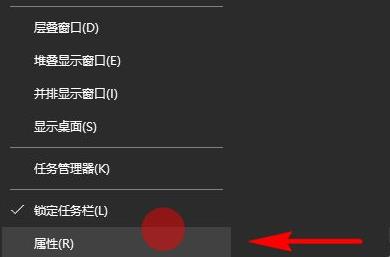 2. Nach Eingabe der Eigenschaften können Sie die Taskleistenoptionen eingeben. Anschließend können Sie den „Benachrichtigungsbereich“ sehen und dahinter auf „Anpassen“ klicken.
2. Nach Eingabe der Eigenschaften können Sie die Taskleistenoptionen eingeben. Anschließend können Sie den „Benachrichtigungsbereich“ sehen und dahinter auf „Anpassen“ klicken.
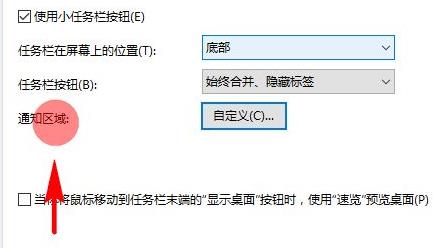 3. Anschließend können Sie den Benachrichtigungsbereich betreten und „Benachrichtigungen und Aktionen“ auswählen.
3. Anschließend können Sie den Benachrichtigungsbereich betreten und „Benachrichtigungen und Aktionen“ auswählen.
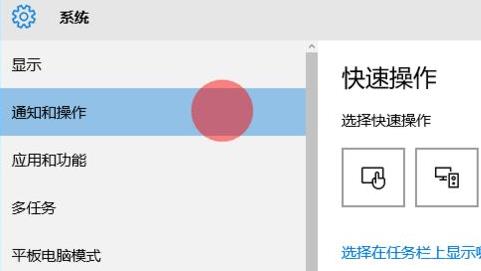 4. Zu diesem Zeitpunkt finden Sie „Wählen Sie aus, welche Symbole in der Taskleiste angezeigt werden sollen“
4. Zu diesem Zeitpunkt finden Sie „Wählen Sie aus, welche Symbole in der Taskleiste angezeigt werden sollen“
Aktivieren Sie alle Schalter auf der Rückseite, um sie alle anzuzeigen.
Das obige ist der detaillierte Inhalt vonSo zeigen Sie alle Symbole in der unteren rechten Ecke von Win11 an. Für weitere Informationen folgen Sie bitte anderen verwandten Artikeln auf der PHP chinesischen Website!
In Verbindung stehende Artikel
Mehr sehen- Teilen Sie mit, wie Sie das Popup-Fensterergebnis in der unteren rechten Ecke in C#-Winform erreichen
- Was soll ich tun, wenn sich in der unteren rechten Ecke von WeChat ein Halbkreis befindet?
- So stellen Sie unter Win10 eine Verbindung zu einem freigegebenen Drucker her
- So deaktivieren Sie die blinkenden Spieleanzeigen in der unteren rechten Ecke des Windows 10-Computers

